プッシュ通知とサウンドのオン/オフを切り替えるには
Section 2 予定表の設定
最終更新日時:2024/10/24 20:29:32
Outlook.comに限らず、予定表アプリや趣味の予定表など、予定表のプッシュ通知とサウンドのオン/オフを切り替えるには、画面左上のアカウントのアバター(ロゴ)をタップするか、画面の左端から右方向にスワイプして、メニュー一覧より [設定]をタップして設定画面を開き、[予定表]オプションから[通知]を選択して、[予定表の通知]のアカウント一覧よりそれぞれのスイッチを操作します。なお、通知サウンドを変更することも可能です。
[設定]をタップして設定画面を開き、[予定表]オプションから[通知]を選択して、[予定表の通知]のアカウント一覧よりそれぞれのスイッチを操作します。なお、通知サウンドを変更することも可能です。
はじめに
既定では、すべてのアカウントの予定表のプッシュ通知がオンに設定され、通知音はOutlook既定のサウンドになります。プッシュ通知自体をなくしたり、プッシュ通知はオンのまま、通知音はオフにすることも可能です。
通知音は以下の通りです。
- オフ
- 既定
- 警告
- 明るい
- チャイム
- 鳴き声
- ドット
- 光沢
- ライト
- ノート
プッシュ通知のオン/オフを切り替える
- 予定表画面左上のアカウントのアバター(ロゴ)をタップします。
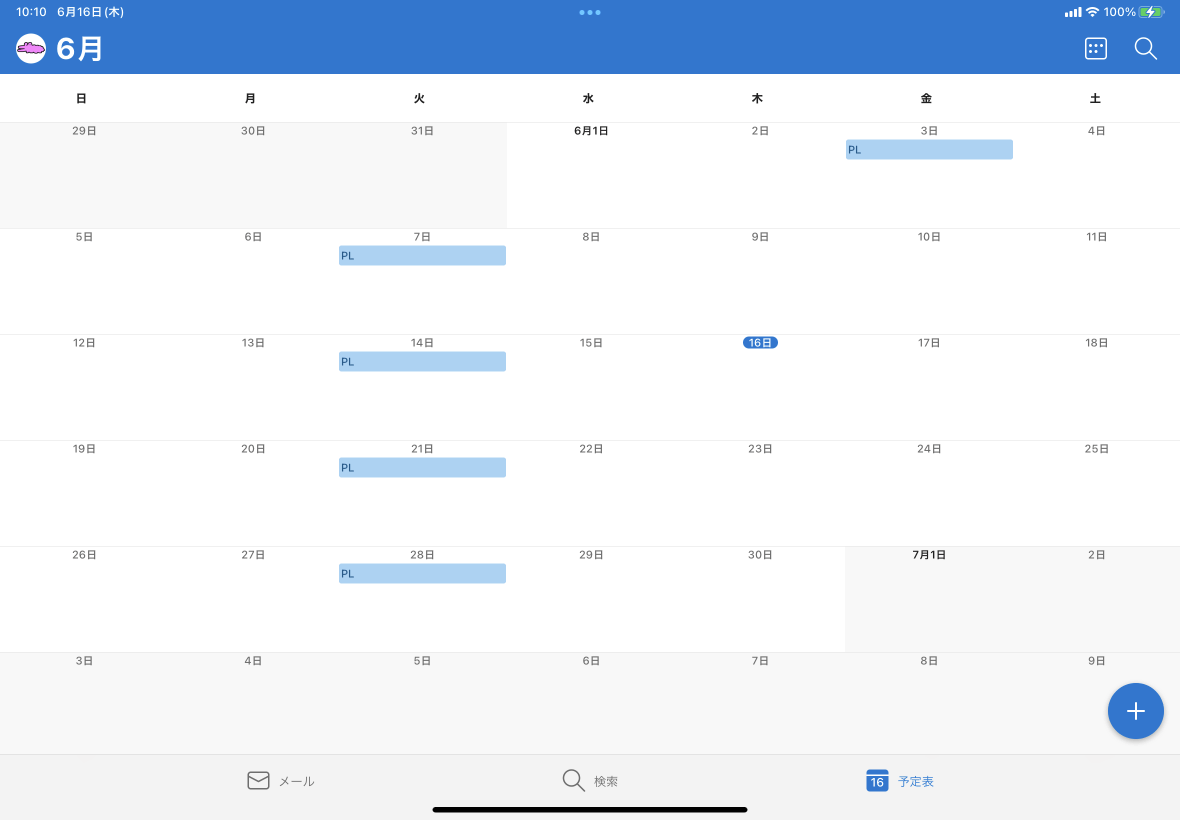
- メニュー一覧より
 [設定]をタップします。
[設定]をタップします。
- [設定]画面の[予定表]オプションから[通知]を選択します。
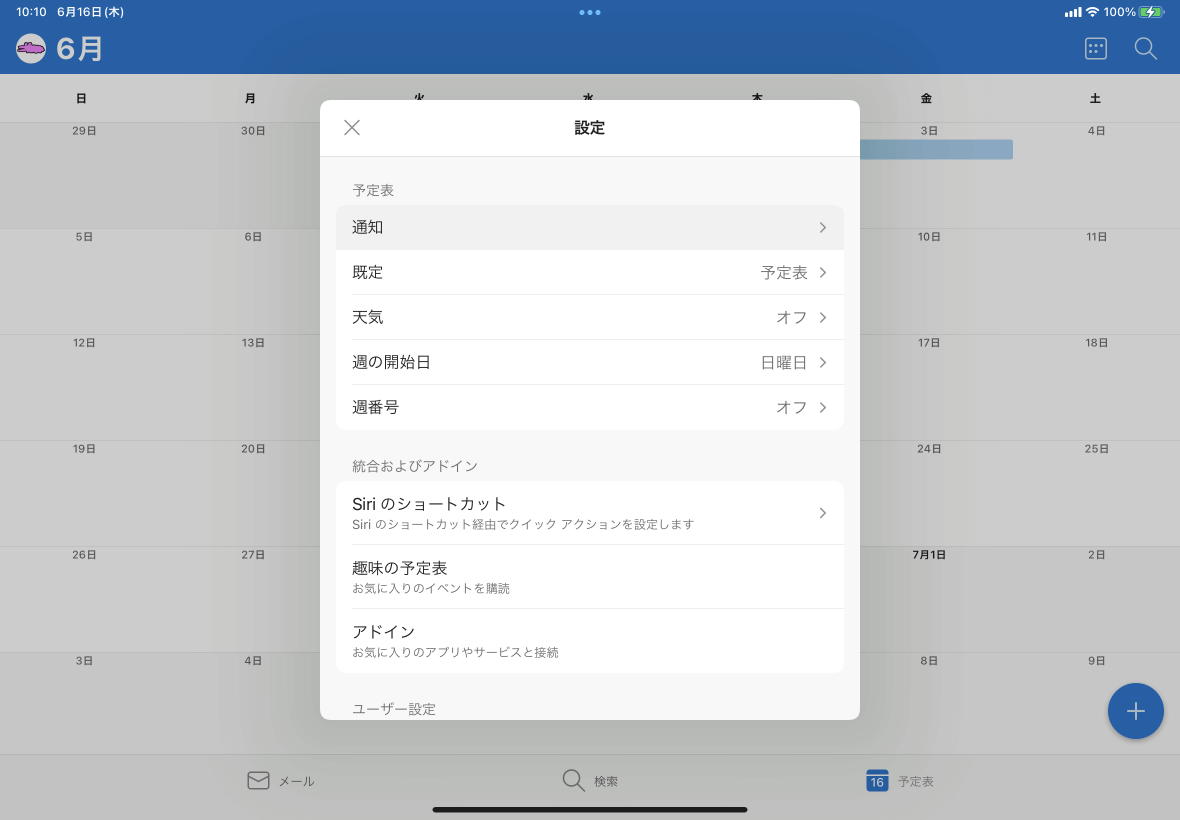
- [予定表の通知]の[通知時間]一覧より[予定表の通知]のアカウント一覧よりそれぞれのスイッチを操作します。オフにすることで、プッシュ通知をオフにできます。
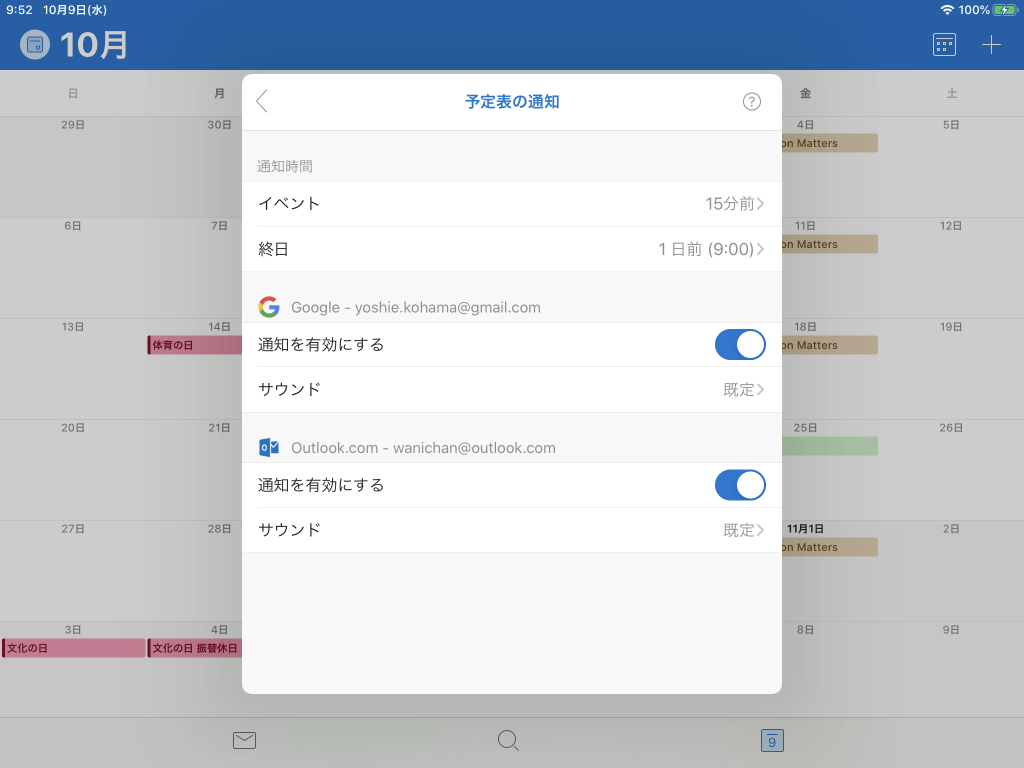
Googleカレンダーの通知音を設定する
- メニュー一覧より
 [設定]をタップします。
[設定]をタップします。
- [設定]画面の[予定表]オプションから[通知]を選択します。
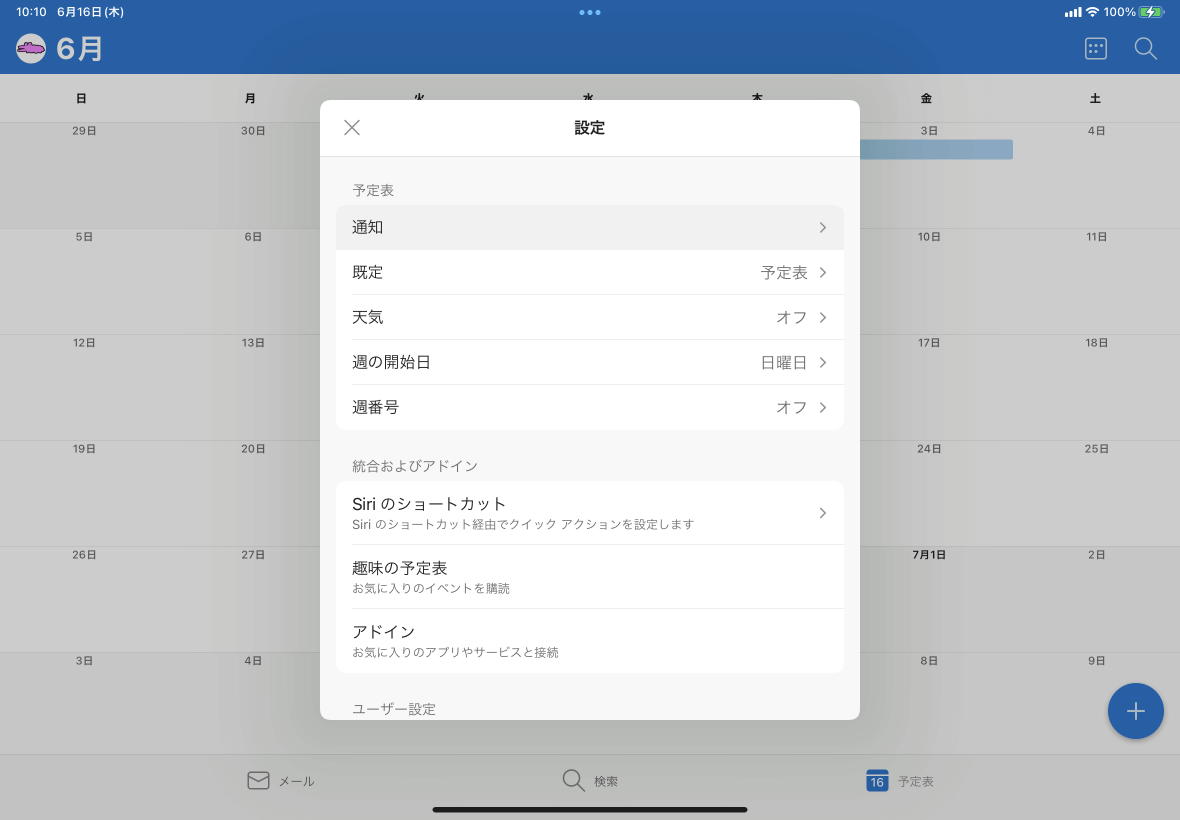
- [サウンド]を選択します。
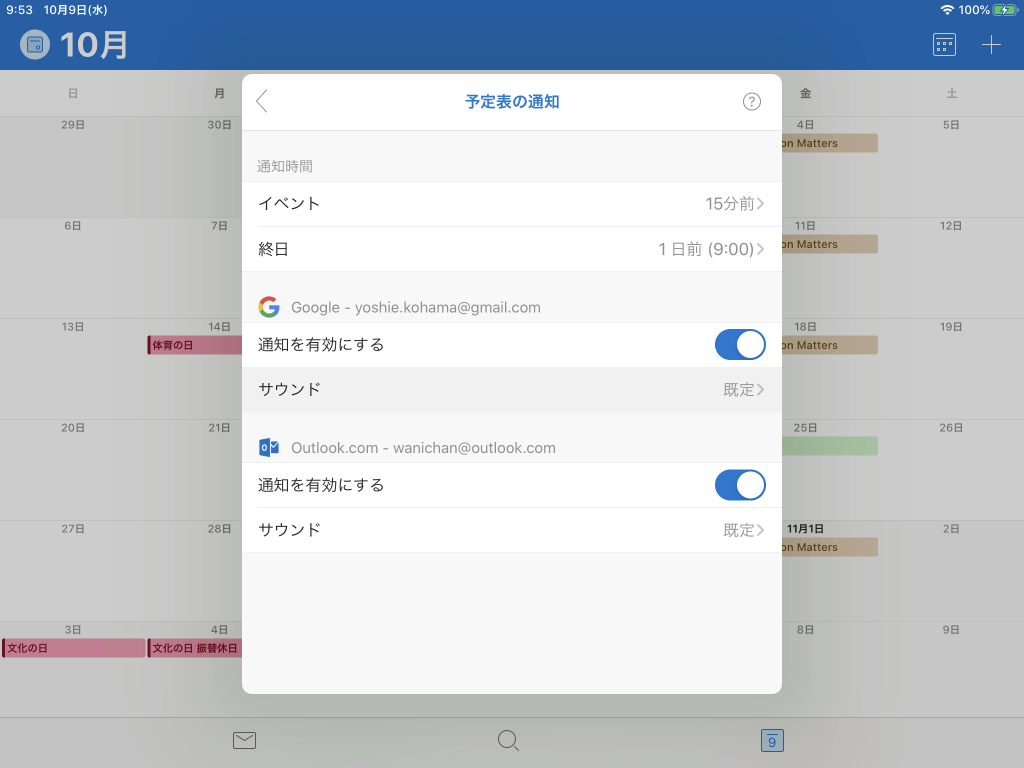
- [通知音]一覧より選択します。それぞれの通知音を選択するたびにその通知音が再生されます。オフにすることで、通知音を消すことができます。
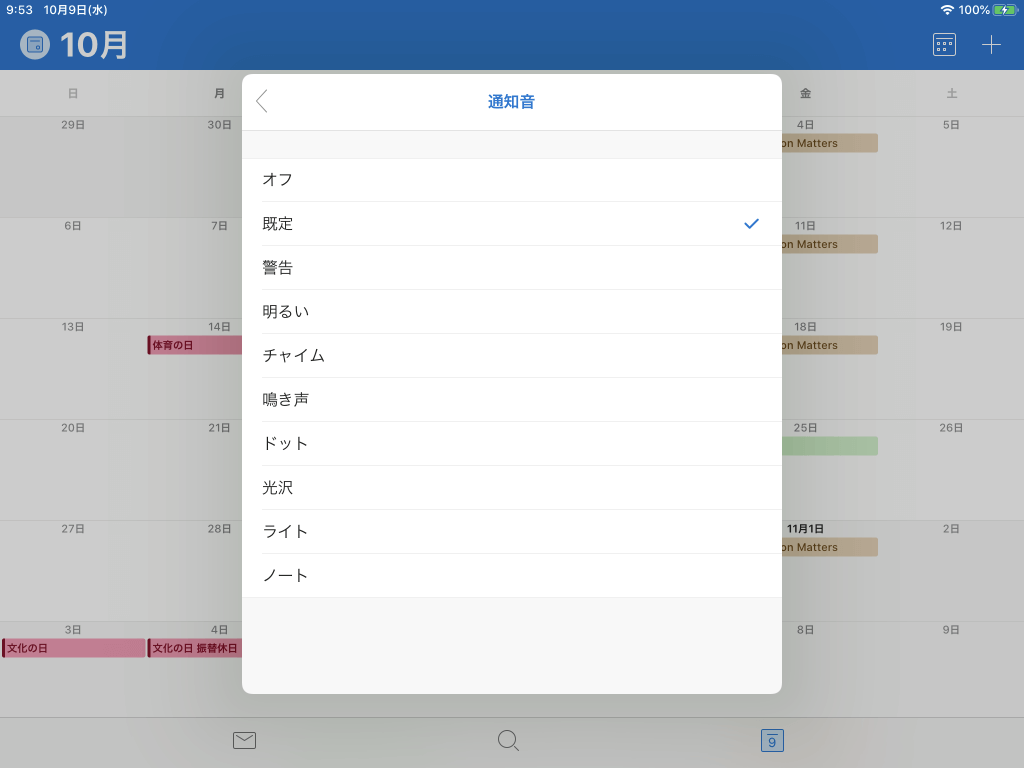
※執筆環境:Outlook for iPad バージョン 4.2221.1 (iPadOS 15.5)
INDEX

